Aplikacje to najbardziej niesamowita funkcja lub cecha smartfonów. Twój wybór smartfona zależy w dużej mierze od rodzaju platformy oraz liczby i jakości aplikacji na tej platformie. Ale co powiesz na opracowanie jednego z nich. Można by pomyśleć, że tworzenie aplikacji wymaga kodowania i kilku podstawowych koncepcji programistycznych. Chociaż istnieje kilka witryn internetowych, które umożliwiają instalowanie oprogramowania na komputerze i używanie funkcji przeciągania i upuszczania do tworzenia aplikacji. Ale jest inny sposób na stworzenie aplikacji, który polega na użyciu smartfona z Androidem i kilku dotknięć, a masz własną aplikację opracowaną w ciągu kilku minut.
Oto, jak w kilka minut możesz stworzyć własną aplikację za pomocą smartfona z systemem Android,
1. Pobierz aplikację Tasker i Tasker Factory (wtyczka do Taskera)
Tasker to zaawansowana aplikacja, która pozwala zautomatyzować Androida, jest to płatna aplikacja w Google Play. Po pobraniu i zainstalowaniu Taskera, pobierz fabrykę aplikacji Tasker (bezpłatna aplikacja), jest to wtyczka, która działa tylko z Taskerem.

Kup Tasker z Google Play.
Pobierz fabrykę aplikacji Tasker z Google Play.
2. Utwórz zadanie za pomocą Taskera
Użyj aplikacji Tasker, aby utworzyć zadanie, które chcesz zrobić swojej aplikacji. Możesz również używać skryptów do tworzenia wielu zadań z pewnymi zaawansowanymi warunkami, ale na razie będziemy trzymać się podstaw, bez kodowania.
Stwórzmy prostą aplikację, która będzie przełączać przycisk Wi-Fi za Ciebie.
1. Otwórz aplikację Tasker, w zakładce zadań, stuknij przycisk dodawania (+), aby utworzyć zadanie, nadaj żądaną nazwę swojej aplikacji i stuknij ok.
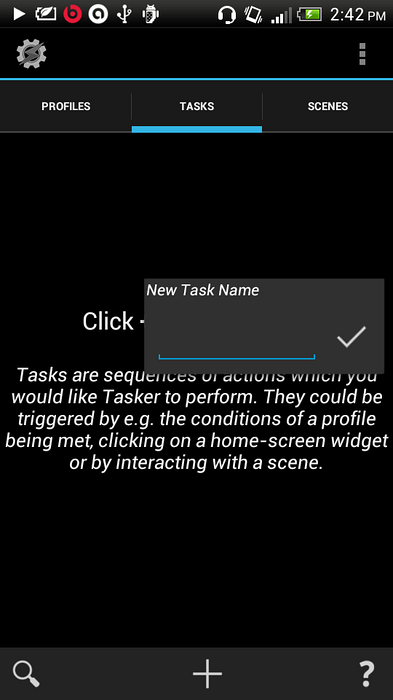
2. Pojawi się nowy ekran, teraz możesz dostosować swoją aplikację na tym ekranie. Jeśli potrzebujesz pomocy, możesz użyć menu-> pomoc na tym ekranie do samouczków.
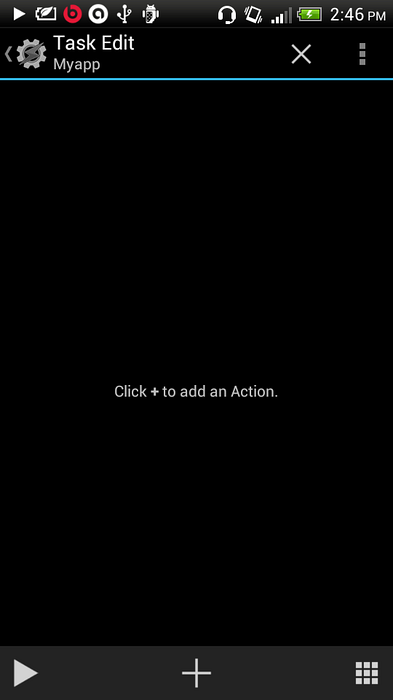
3. Chcemy, aby nasza aplikacja przełączała przycisk Wi-Fi, dotknij przycisku Dodaj (+), wybierz sieć z kategorii akcji, a teraz wybierz Wi-Fi z siatki. Teraz ustaw preferencje na przełączanie. Możesz także określić warunki, które mówią, że bateria jest mniejsza niż 10%, wyłącz Wi-Fi, ale na razie niech to będzie tylko przycisk przełączania.
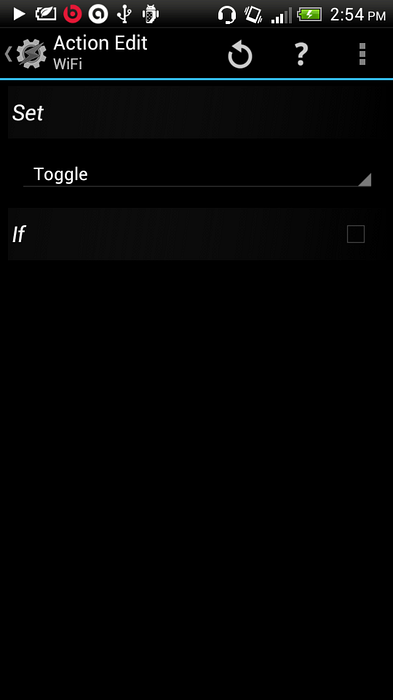
3. Ustaw ikonę aplikacji i utwórz aplikację
Po skonfigurowaniu zadania wróć teraz do edycji zadania, gdzie możesz zobaczyć przełączanie Wi-Fi jako zadanie.
1. Naciśnij ikonę siatki w prawym dolnym rogu i wybierz ikonę aplikacji lub wbudowaną ikonę. Stuknij ikonę, którą lubisz.
2. Stuknij przycisk odtwarzania (w lewym dolnym rogu), aby sprawdzić, czy aplikacja działa. Po zakończeniu możesz teraz utworzyć pakiet apk lub zainstalować tę aplikację na swoim urządzeniu.
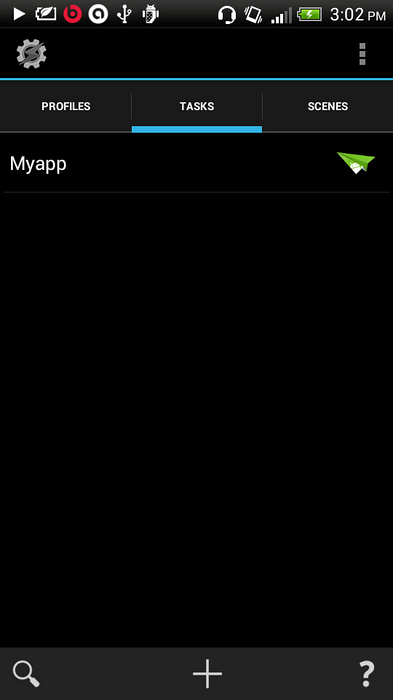
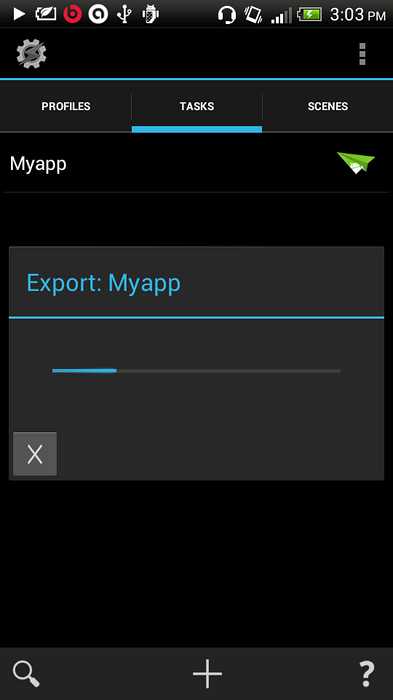
3. Wróć do zakładki zadań, naciśnij i przytrzymaj aplikację, wybierz opcję aplikacji w prawym górnym rogu opcji eksportu. Po zakończeniu możesz zainstalować aplikację za pomocą ikony Androida lub znaleźć ten pakiet apk w sekcji „ / sdcard / tasker / factory / kids " teczka.
Możesz więcej eksperymentować z niestandardowymi aplikacjami, przechodząc przez samouczki dotyczące tworzenia aplikacji z Taskera lub pobierając je na kartę SD. Możesz także publikować swoje aplikacje, tworząc konto Google Play. ZOBACZ TEŻ: Usuń obiekty ze zdjęć za pomocą aplikacji TouchRetouch
 Gadgetshowto
Gadgetshowto


